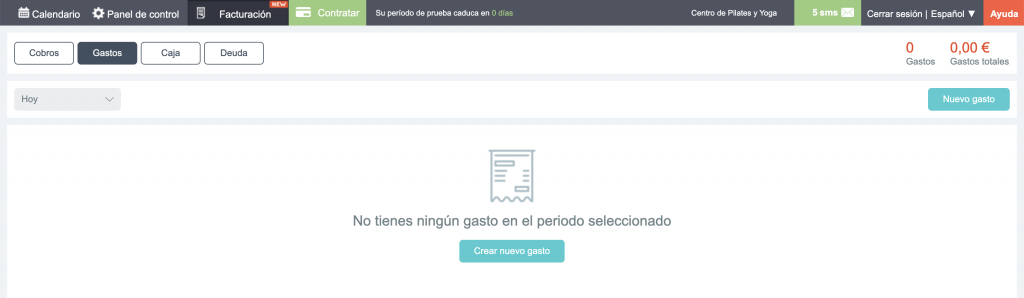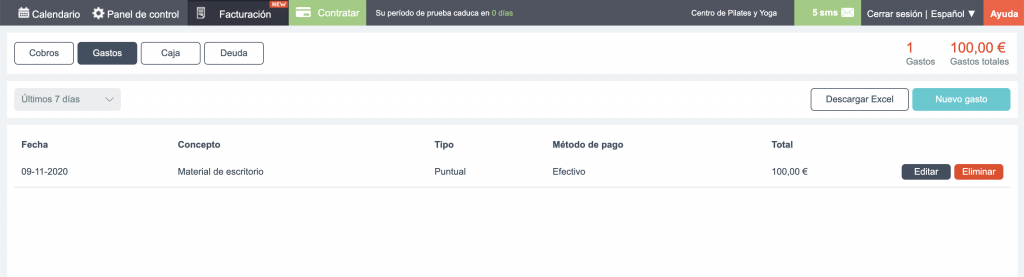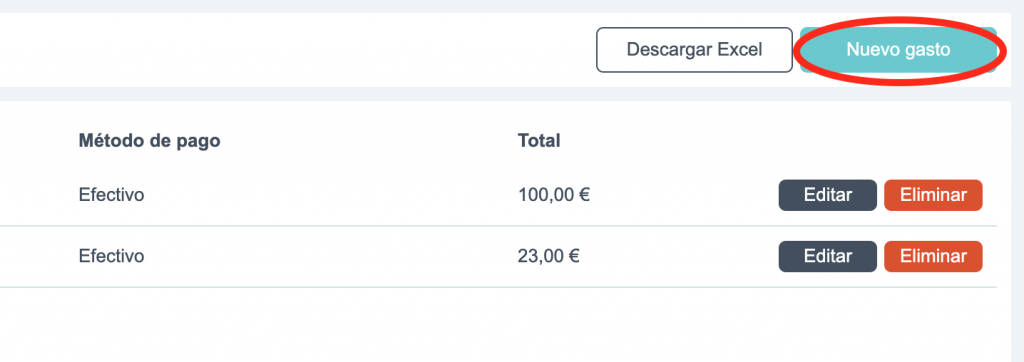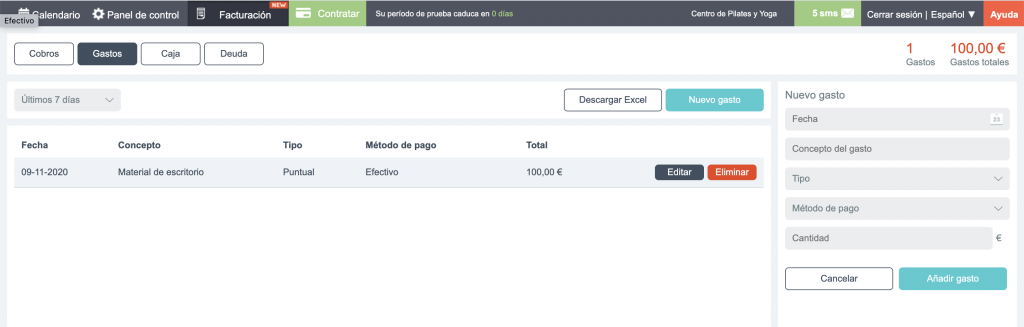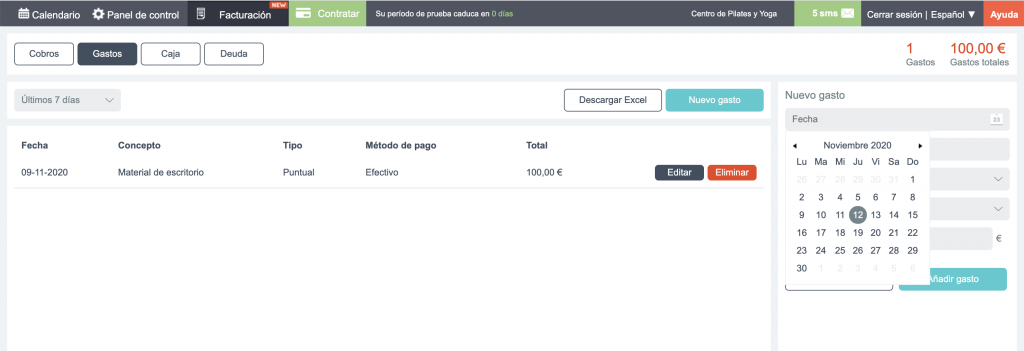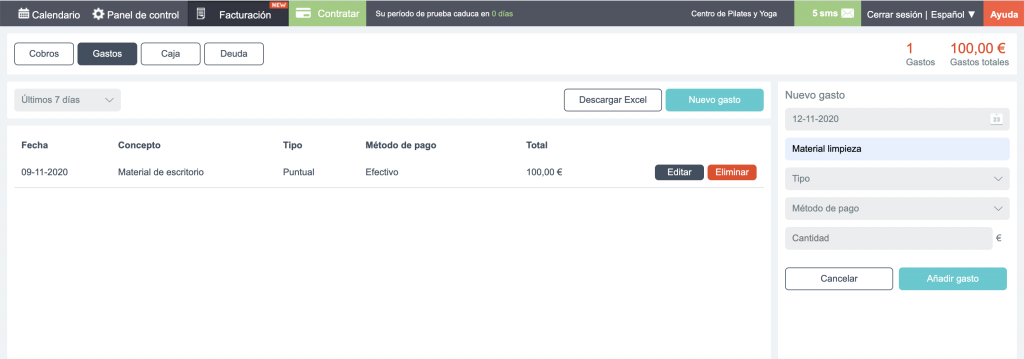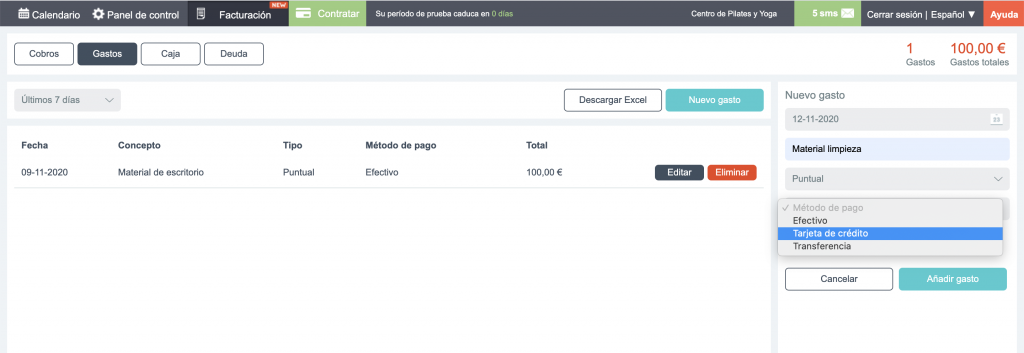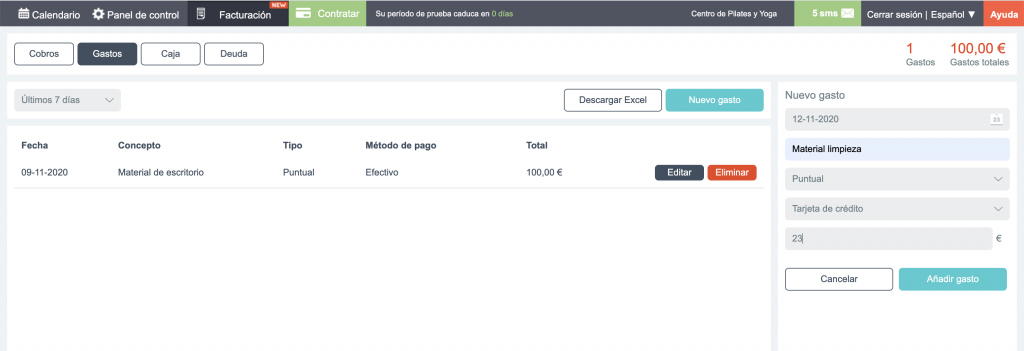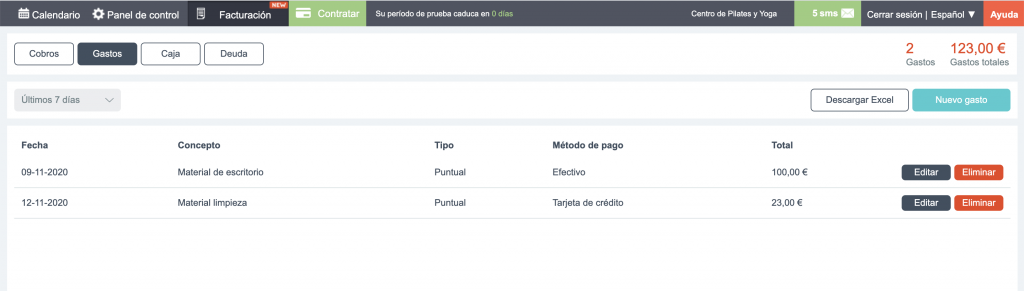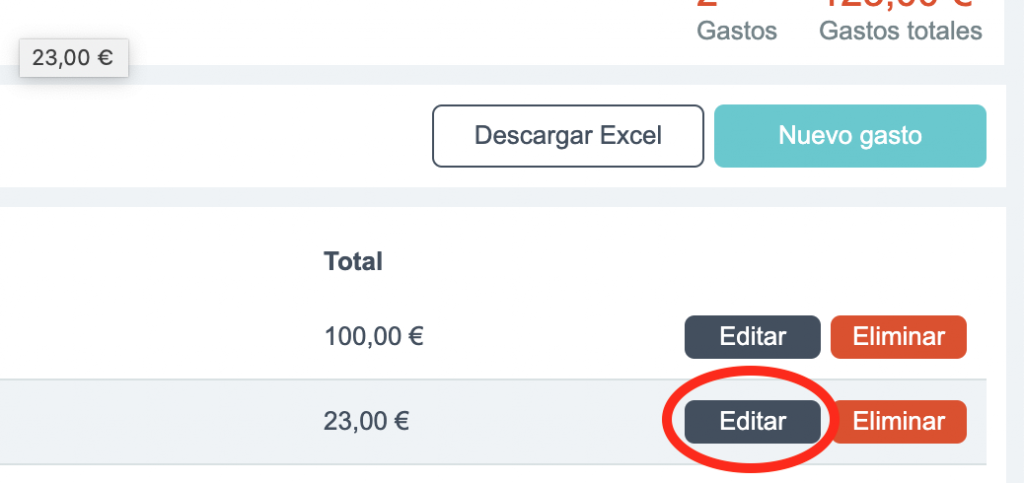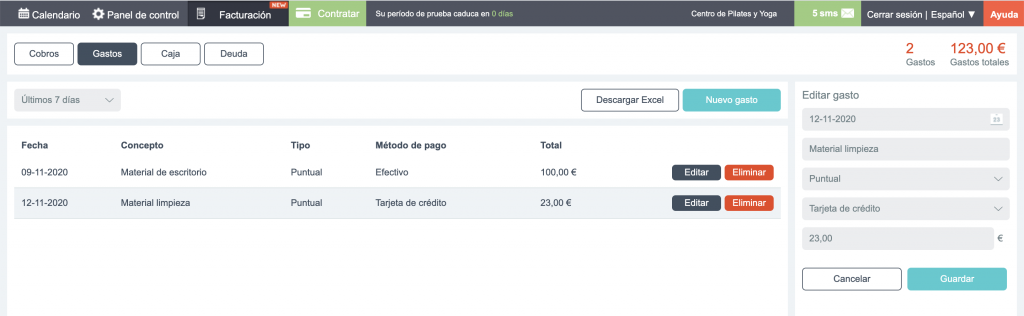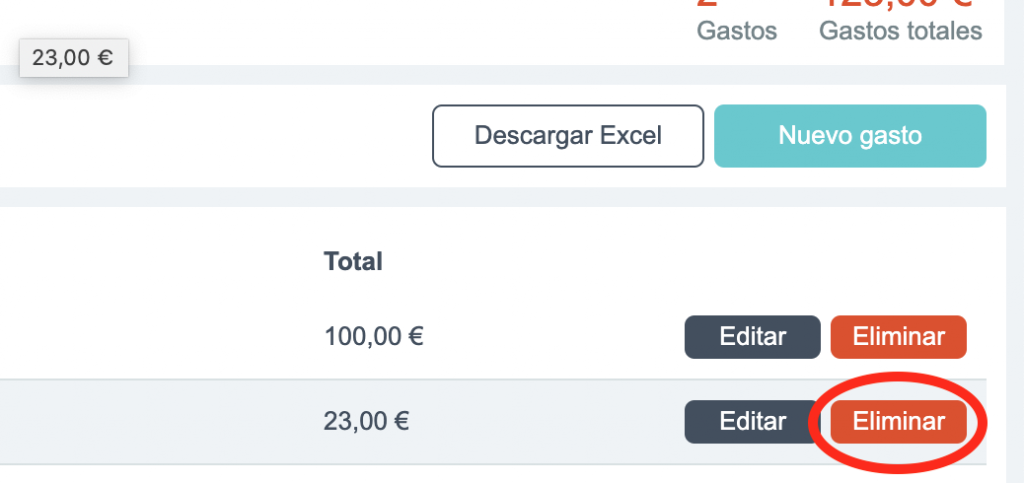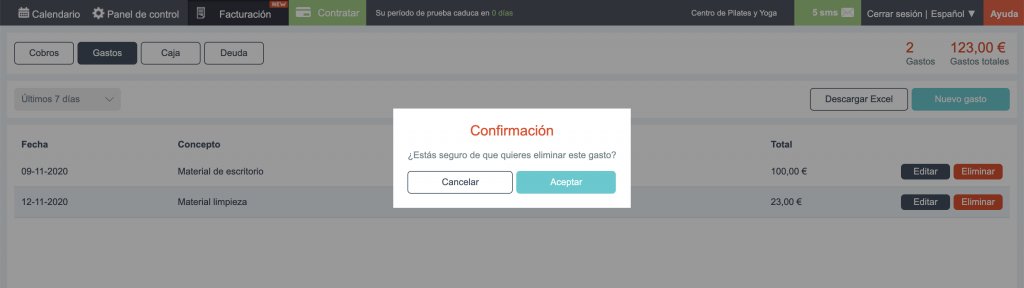El programa de reservas bookitit continua publicando nuevas funcionalidades constantemente, en esta ocasión lanzamos un nuevo módulo de gestión de gasto para la gestión de tu negocio.
El sistema de facturación online y cita previa de bookitit permite una gestión de gastos rápida y sencilla.
Crea y edita gastos, añádele un concepto, una forma de pago, también puedes señalar si es puntual o recurrente, y visualízalos en un listado de manera clara y limpia.
TUTORIAL DE VIDEO
TUTORIAL EN IMÁGENES PASO A PASO
- Primero de todo para acceder al sistema de facturación, selecciona la sección FACTURACIÓN en el menú superior.
- Selecciona el botón GASTOS en el nuevo menú inferior.
- Ahora puedes ver en tu pantalla los gastos del día en que te encuentras.
- Para ver los gastos de otro periodo de tiempo, despliega el menú gris que pone «Hoy», y selecciona el periodo que quieras comprobar.
- Seleccionamos, por ejemplo «Últimos 7 días», y en la pantalla se nos despliegan los gastos de los últimos 7 días.
- Si lo que queremos es crear un gasto nuevo, hacemos click en el botón verde Nuevo Gasto, en la parte superior derecha.
- Verás cómo se despliega un formulario a la derecha de la pantalla.
- Empecemos por poner la fecha del gasto. Haz click en el campo Fecha.
- Escribimos el Concepto de Gasto; por ejemplo Material limpieza.
- Tipo de Gasto. Seleccionamos en el desplegable si el gasto es puntual porque solo se realiza ocasionalmente o recurrente porque es un gasto que tenemos con frecuencia.
- Método de pago. Desplegamos y seleccionamos como hemos pagado este gasto.
- Rellenamos el campo de Cantidad con la cifra exacta que supone este gasto.
- Por último. hacemos click en el botón verde «Añadir Gasto»; El gasto se verá reflejado al final de la lista de gastos.
- Para editar un gasto de la lista, simplemente haz click en el botón negro «Editar».
- Se vuelve a desplegar el formulario a la derecha de la pantalla; Cambiamos, por ejemplo la cantidad, y hacemos click en el botón verde «Guardar».
- Si queremos borrar un gasto, solamente hay que hacer click en el botón rojo «Eliminar», y siempre te solicitará que confirmes la eliminación del gasto.
Ya puedes empezar a gestionar los gastos de tu negocio con este nuevo módulo disponible en el panel de control del sistema de reservas online bookitit.